图文解答win7系统备份ie8加速器的步骤?
大部分对电脑不太熟悉的朋友资讯到win7系统备份ie8加速器的处理方法,虽然win7系统备份ie8加速器处理起来不是很难,可是网上众多朋友还不知道怎么处理,不用担心,其实小编已经给大家整理总结出了win7系统备份ie8加速器的解决技巧。你只用依照1、首先以管理员账户身份登录,然后在键盘按下“win+R”打开运行窗口,并“regedit”命令按回车; 2、在打开的注册表中依次展开定位到 展开注册表的顺序依次操作就可以了,下面不会的小伙伴快来看看win7系统备份ie8加速器的具处理步骤吧!
1、首先以管理员账户身份登录,然后在键盘按下“win+R”打开运行窗口,并“regedit”命令按回车;
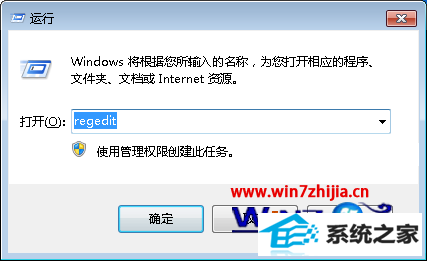
2、在打开的注册表中依次展开定位到“HKEY_CURREnT_UsERsoftwareMicrosoftwindowsCurrentVersioninternet settingsActivities”项;
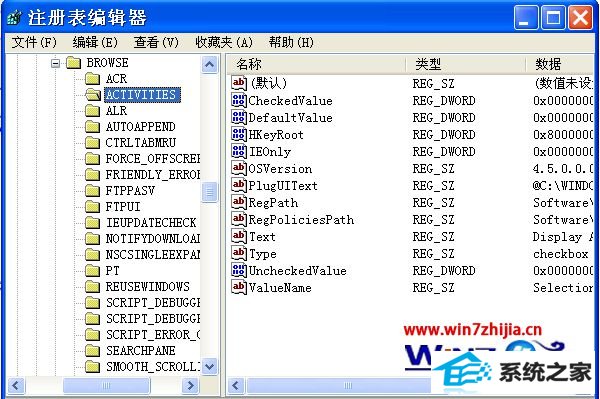
3、这边就集中了iE8所有的加速器项目,用户自行添加的加速器也在里面,鼠标右击选择“导出”选项;
4、然后将加速器的图标文件和xML复制下来,路径x:Users用户名AppdataLocalLowMicrosoftinternet Explorerservices目录中;
5、重装系统后需要恢复加速器的时候只需要双击已备份的注册表文件和复制备份的xML和图标就可以快速导入了。
关于win7 32位纯净版系统下怎么备份ie8加速器就跟大家分享到这边了,如果你也担心万一系统重装之后自己自行添加的ie8加速器没掉的话,就可以通过上面的方法将其备份了,这样就方便多了。
相关系统推荐
-
 深度技术win7 32位 免激活专注清爽版v2024.05
深度技术win7 32位 免激活专注清爽版v2024.05更新时间:2024-04-24
深度技术win7 32位 免激活专注清爽版v2024.05硬盘空间分区优化,并对所有软件安装路径进行优化,.....
-
 新萝卜家园WinXP 娱乐纯净版 2021.04
新萝卜家园WinXP 娱乐纯净版 2021.04更新时间:2021-04-11
新萝卜家园WinXP 娱乐纯净版 2021.04安装完成后使用administrator账户直接登录系统,无需手动.....
-

-
 大地系统Win10 热门装机版32位 2021.06
大地系统Win10 热门装机版32位 2021.06更新时间:2021-05-15
大地系统Win10 热门装机版32位 2021.06安装系统可选择DOS模式或WinPE模式安装,避免有些硬件下.....
系统栏目
系统排行
系统推荐
 通用系统Windows10 推荐装机版64位 2021.06
通用系统Windows10 推荐装机版64位 2021.06日期:05-159946
 电脑公司Ghost Win7 64位 娱乐纯净版 2021.06
电脑公司Ghost Win7 64位 娱乐纯净版 2021.06日期:05-159217
 番茄花园Windows10 正式纯净版32位 2021.04
番茄花园Windows10 正式纯净版32位 2021.04日期:04-115328
 通用系统Win8.1 通用纯净版32位 2021.06
通用系统Win8.1 通用纯净版32位 2021.06日期:05-157746
 通用系统Win8.1 极速纯净版 2021.06(64位)
通用系统Win8.1 极速纯净版 2021.06(64位)日期:05-157104
 绿茶系统Win7 64位 完美装机版 2021.06
绿茶系统Win7 64位 完美装机版 2021.06日期:05-153589





